Pasos para realizar una restauración del sistema en Windows 11

Si experimentas errores o bloqueos, sigue los pasos para una restauración del sistema en Windows 11 para regresar tu dispositivo a una versión anterior.
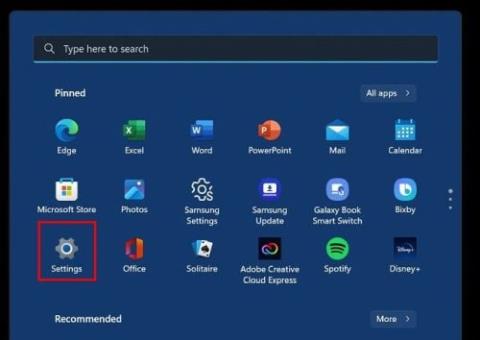
El icono de cambio de idioma le facilita cambiar de idioma desde la barra de tareas. Pero tal vez esté abarrotando la barra de tareas y preferiría no verlo allí. Cualquiera que sea la razón por la que no lo quiere allí, le alegrará saber que eliminarlo es fácil y no requiere descargar ningún software adicional.
Cómo eliminar el selector de idioma de la barra de tareas en Windows 11
Algunos usuarios desean eliminar el selector de idiomas de la barra de tareas porque prefieren acceder a él presionando las teclas de Windows y Espacio o haciendo clic en el icono de la bandeja del sistema. Si estas son sus opciones preferidas y desea eliminar el selector de idioma, estos son los pasos a seguir.
Haz clic en la tecla de Windows y ve a Configuración .

Haga clic en Hora e idioma , seguido de la página Configuración de escritura .

Mientras esté aquí, puede habilitar o deshabilitar otras opciones, como:

Pero pasemos a la configuración avanzada del teclado y luego desactivemos Usar la barra de idioma del escritorio. Cuando esté en la página siguiente, busque y marque una opción llamada Usar la barra de idioma del escritorio cuando esté disponible.

Justo debajo de esta última opción, haz clic en la opción que dice Opciones de la barra de idioma.

Asegúrese de estar en la pestaña Barra de idioma cuando aparezca la ventana. También habrá una sección llamada Barra de idioma; haga clic para habilitar la opción llamada Oculto.

No olvide hacer clic en el botón Aceptar para guardar los cambios. Si está buscando eliminar un idioma que instaló anteriormente, puede eliminarlo yendo a:

Conclusión
Si solo escribe en un idioma, tener el ícono de cambio de idioma en su escritorio puede hacer que las cosas se vean desordenadas. Si alguna vez desea que vuelva a aparecer, puede desmarcar la opción oculta que activó en primer lugar. ¿Crees que la opción debería eliminarse de forma permanente? Házmelo saber en los comentarios a continuación, y no olvides compartir el artículo con otros en las redes sociales.
Si experimentas errores o bloqueos, sigue los pasos para una restauración del sistema en Windows 11 para regresar tu dispositivo a una versión anterior.
Si estás buscando las mejores alternativas a Microsoft Office, aquí tienes 6 excelentes soluciones para comenzar.
Este tutorial te muestra cómo puedes crear un icono de acceso directo en el escritorio de Windows que abre un símbolo del sistema en una ubicación específica de la carpeta.
¿Es Start11 mejor que la barra de tareas de Windows? Echa un vistazo a algunas de las ventajas clave que Start11 tiene sobre la barra integrada de Windows.
Descubre varias maneras de solucionar una actualización de Windows dañada si tu máquina tiene problemas después de instalar una actualización reciente.
¿Estás luchando por descubrir cómo establecer un video como protector de pantalla en Windows 11? Revelamos cómo hacerlo utilizando un software gratuito que es ideal para múltiples formatos de archivos de video.
¿Te molesta la función Narrador en Windows 11? Aprende cómo deshabilitar la voz del narrador de múltiples maneras fáciles.
Mantener múltiples bandejas de entrada de correo electrónico puede ser complicado, especialmente si tienes correos importantes en ambos. Este artículo te mostrará cómo sincronizar Gmail con Microsoft Outlook en dispositivos PC y Mac de Apple.
Cómo habilitar o deshabilitar el sistema de archivos cifrados en Microsoft Windows. Descubre los diferentes métodos para Windows 11.
Te mostramos cómo resolver el error Windows no puede iniciar sesión porque no se puede cargar su perfil al conectar a una computadora a través de Escritorio Remoto.






